當前位置:首頁 > 幫助中心 > acer電腦設置u盤啟動方法圖文詳解
acer電腦設置u盤啟動方法圖文詳解
日期:2021-12-07 | 時間:12:29
?????? 最近有位用戶制作了一個u盤啟動盤,想要用來安裝acer操作系統win10,但是在進行實際操作的時候,卻卡在了設置電腦進入U盤啟動系統這一步。其實,設置acer進入U盤啟動不難,你可以通過bios快捷鍵或者是u盤啟動快捷鍵,任選一種操作即可。如果你不太會操作的話,不用擔心,下面就和小編一起來看看acer電腦設置u盤啟動方法圖文詳解!
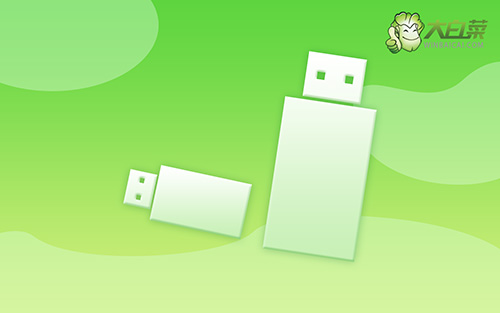
第一步:查詢該電腦型號的BIOS設置界面熱鍵
第二步:重啟電腦,在出現重啟畫面時快速按下熱鍵進入BIOS界面,查詢結果為F2
第三步:進入BIOS界面后,利用方向鍵左右移動至BOOT菜單
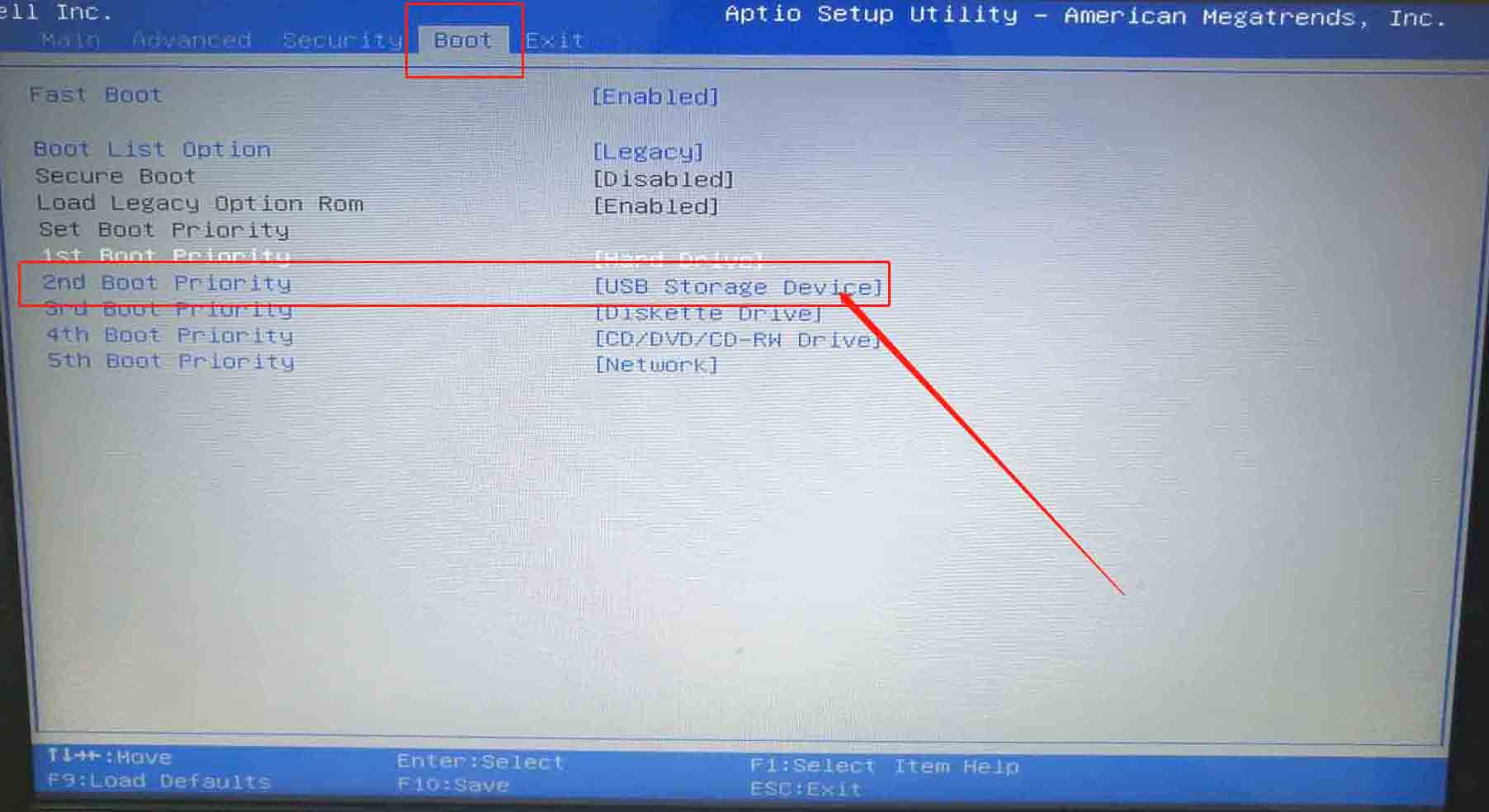
第四步:在BOOT菜單中,找到大白菜u盤對應的U盤啟動盤選項,并且使用“+”鍵將其上下移動至第一選項,按下F10保存并退出即可(一般情況下,帶有“USB”字眼的選項即為U盤選項)
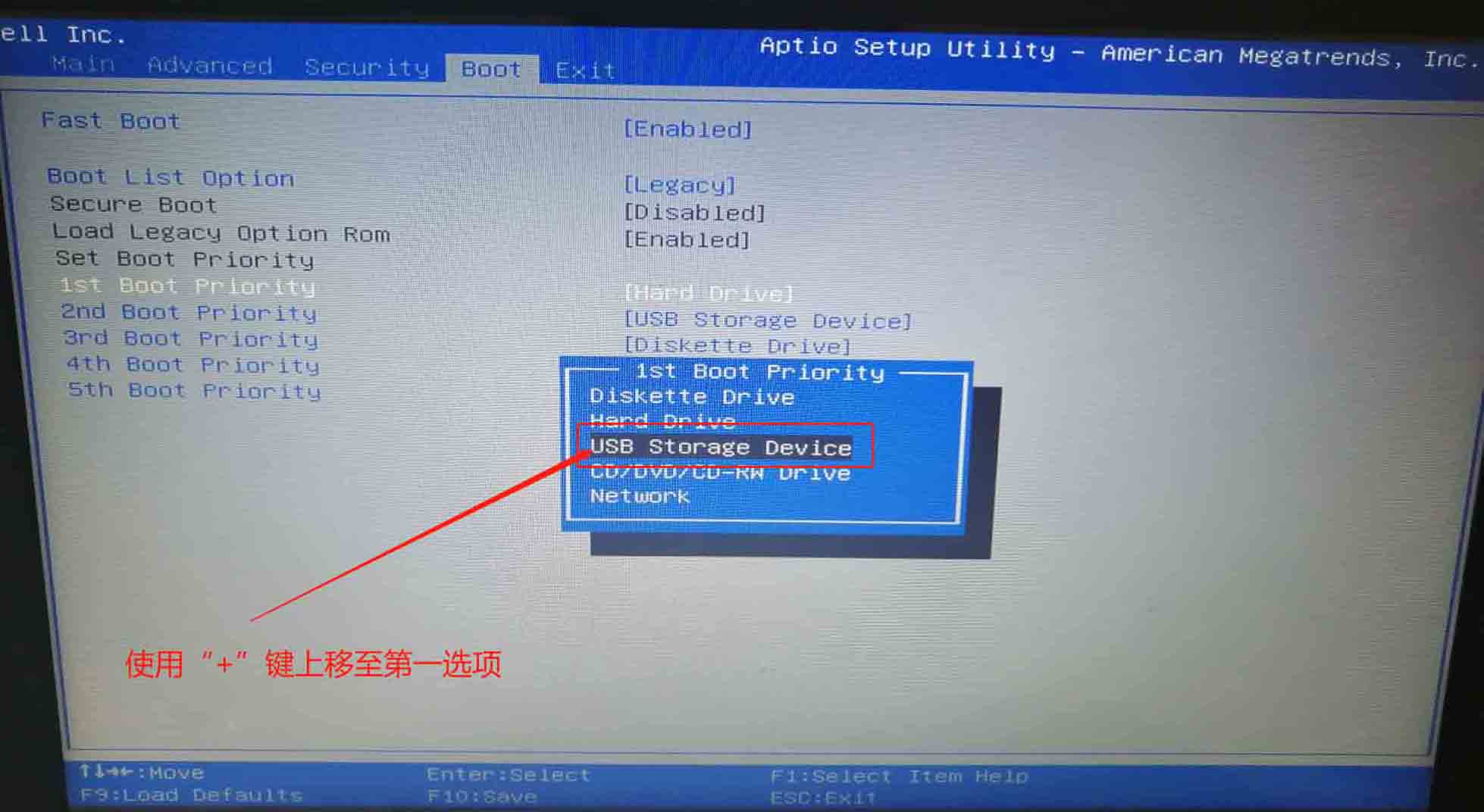
?????? 上面的步驟,就是本次acer電腦設置u盤啟動方法圖文詳解的內容了。想要使用u盤安裝系統了,都需要設置u盤啟動安裝。而acer電腦設置方法也不算難,你可以在網上查詢對應的bios快捷鍵或者是u啟動快捷鍵,選擇合適的方法設置即可。

